Python3を公式サイトからダウンロードして、Windows端末にインストールして使えるようになるまでの手順を備忘録として書きます。Pythonのインストールは簡単にできます。
Pythonのダウンロード
pythonの最新バージョンを公式サイトからダウンロードします。現時点(2021/3/7時点)では、
3.9.2が最新版です。

Welcome to Python.org
The official home of the Python Programming Language
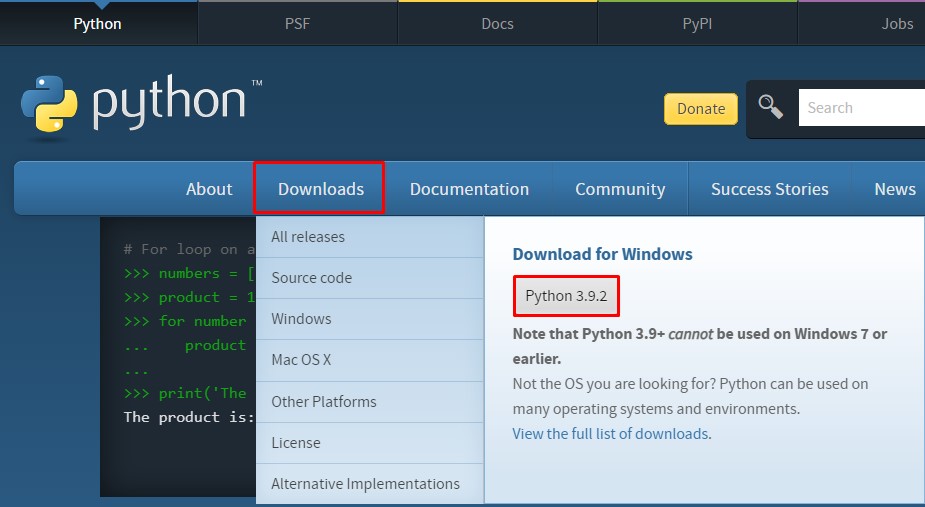
Python3.9.2のインストール
ダウンロードされたexeファイルをクリックすると以下の画面が表示されます。
必ず[Add Python 3.9 to Path]のパスの追加にチェックを入れてインストールします。
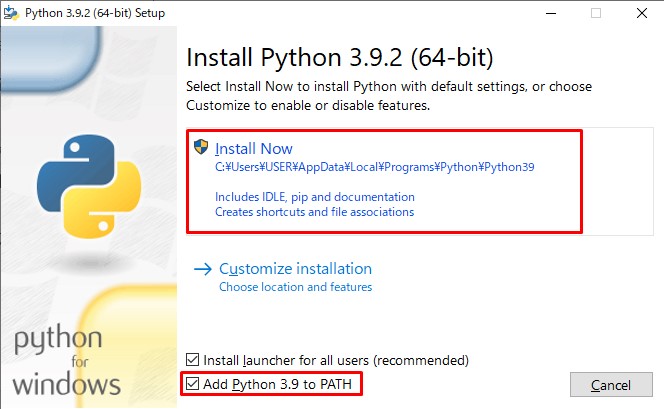
以下の画面が出てきてしばらくすると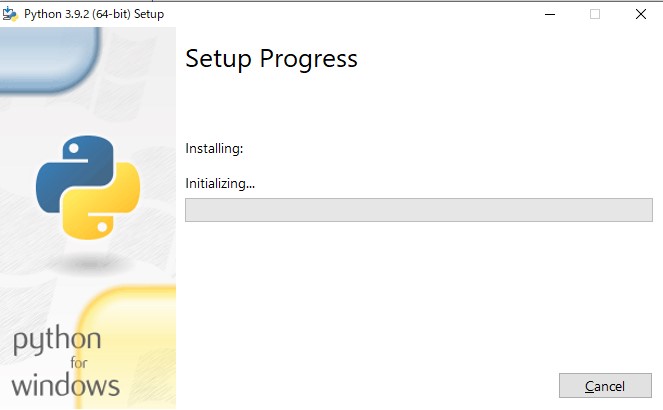
以下のインストール完了画面が表示されたらインストール完了です。
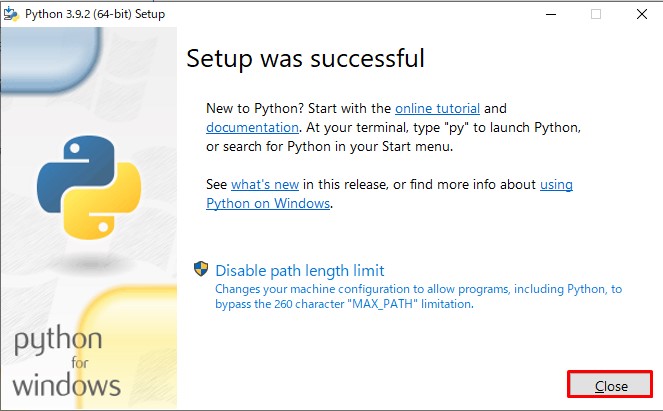
Pythonの動作確認
インストールが完了したら、Pythonが正しく動作するか確認します。スタートメニューからPython3.9→IDLEをクリックしてIDLEを起動します。IDLEはPythonの統合開発環境です。最終的にはVS Codeなででコードを書こうと思いますが今は、動作確認なのでIDLEで確認します。
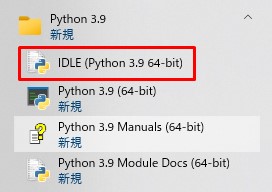
IDLEを起動すると以下のように白いDOS画面のようなものが起動します。
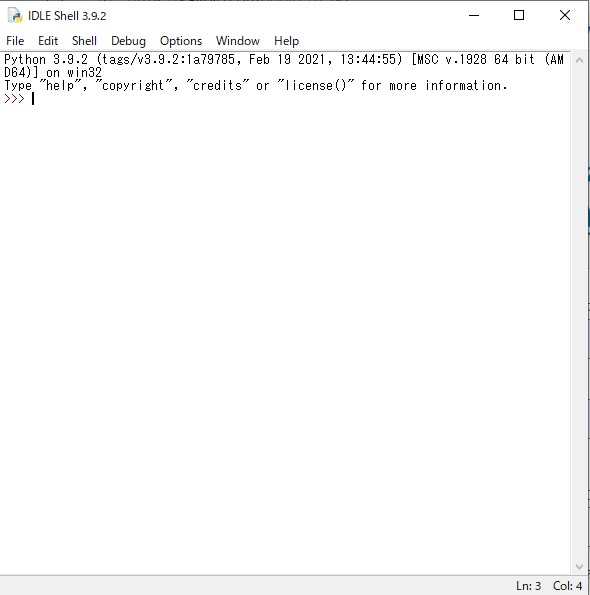
今回は動作確認なので以下のコードを入力してEnterキーを押します。
print ("Hello Python")以下のように Hello Pythonと表示されれば動作確認完了です。
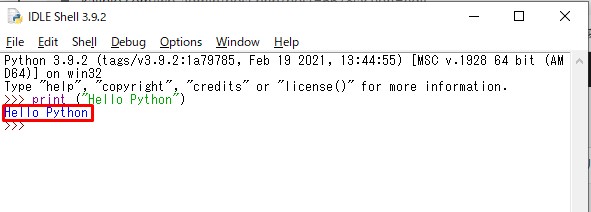
Pythonインストール時のポイント
Pythonのインストール時のポイントは
- 必ず[Add Python 3.9 to Path]のパスの追加にチェック
ぐらいであとは、特に意識せずにインストールができると思います。
次の記事では、VS Code(Visual Studio Code)でPythonを使えるようにしたいと思います。
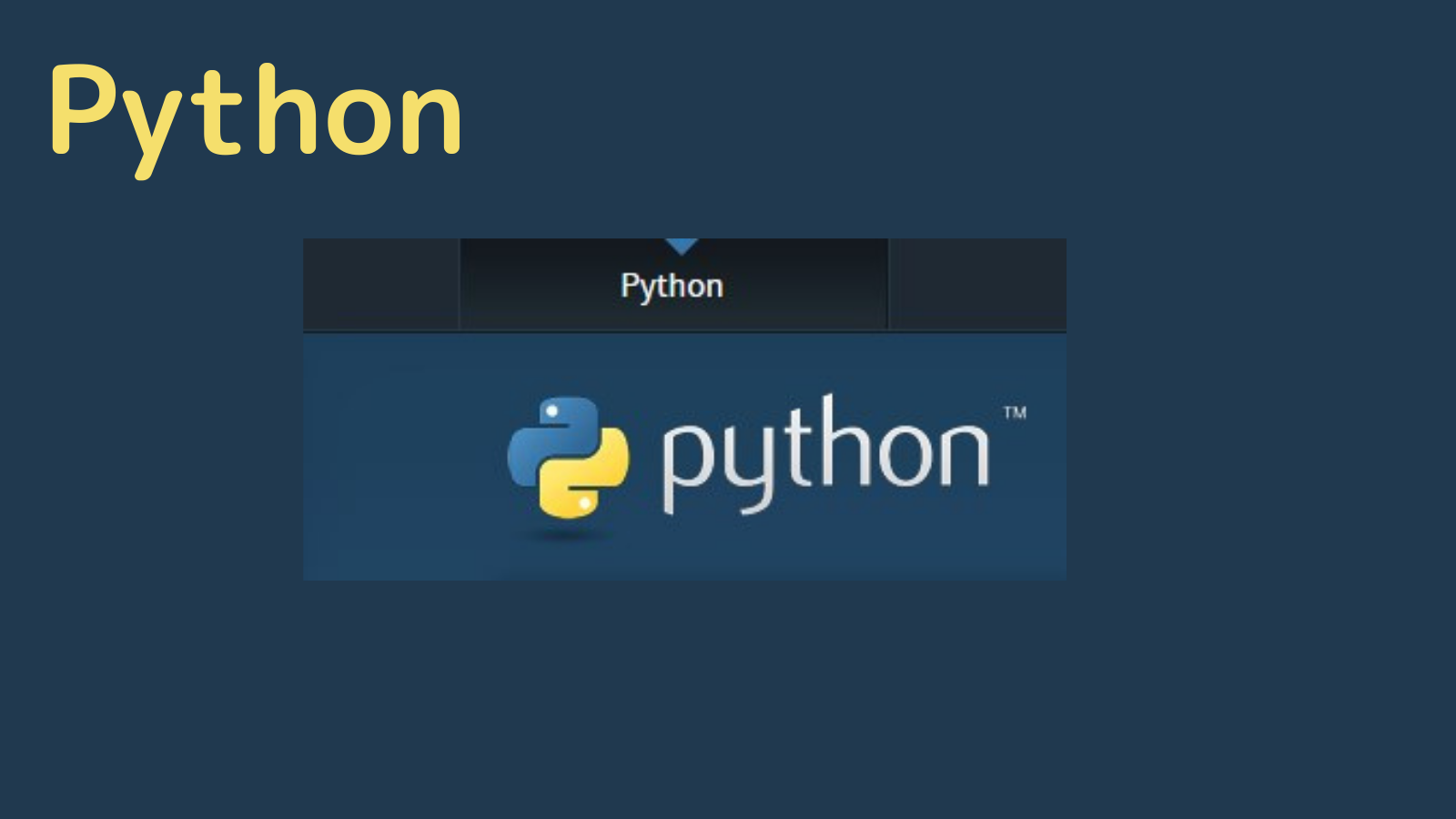

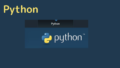
コメント